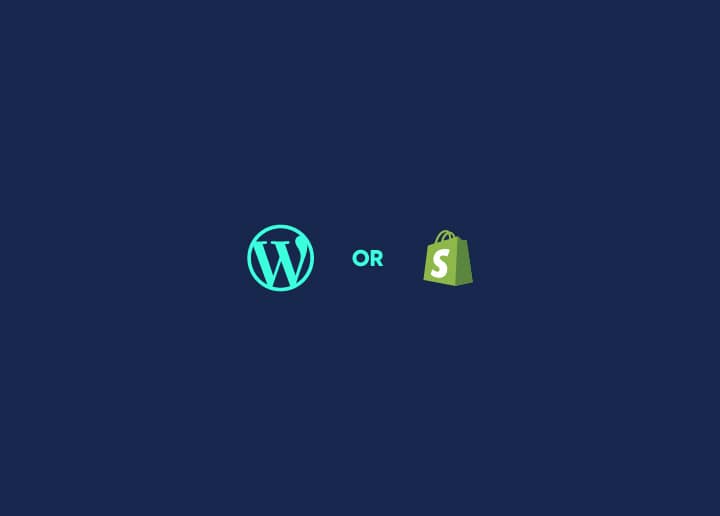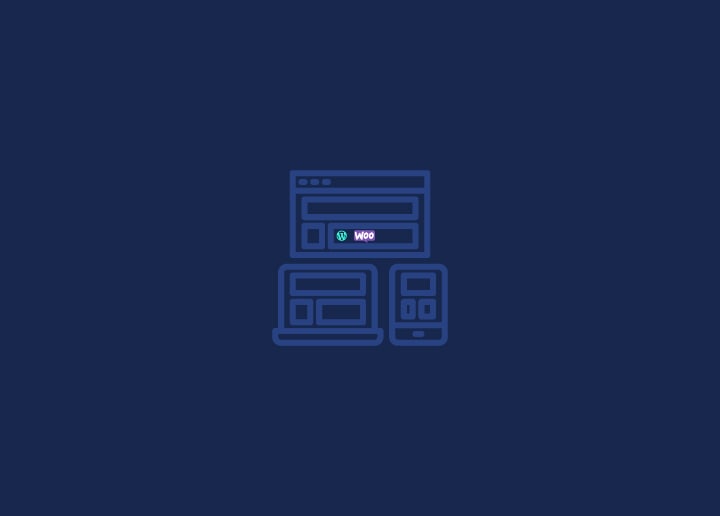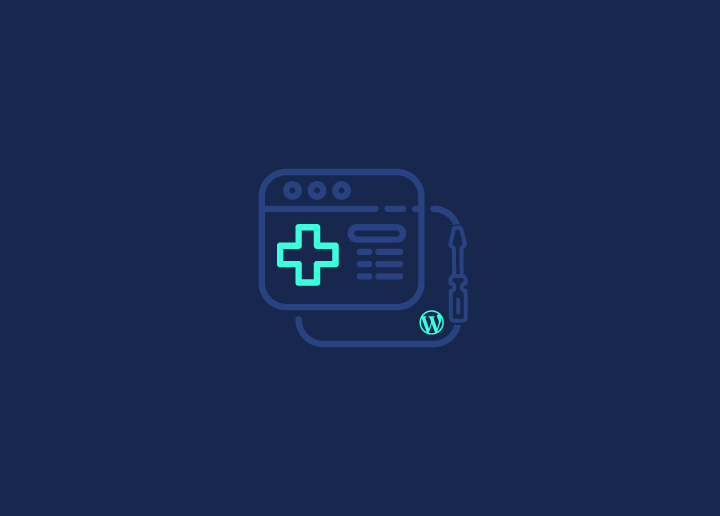Het handmatig opzetten van een WordPress site kan tijdrovend zijn, vooral voor beginners. Gelukkig bieden veel hostingproviders geautomatiseerde installatieprogramma's die het proces vereenvoudigen. In deze gids bekijken we een aantal populaire geautomatiseerde installatieprogramma's en hoe je ze kunt gebruiken om WordPress snel te installeren.
APS (Plesk)
Plesk is een populair webhostingcontrolepaneel dat de Application Packaging Standard (APS) biedt voor eenvoudige applicatie-installaties. Volg deze stappen om WordPress te installeren met APS in Plesk:
- Log in op je Plesk controlepaneel dat je van je hostingprovider hebt gekregen.
- Navigeer naar de sectie Toepassingen of het installatieprogramma voor toepassingen.
- Zoek naar WordPress in de lijst met beschikbare toepassingen en selecteer het.
- Klik op de knop Installeren om het installatieproces te starten.
- Volg de instructies op het scherm en geef informatie op zoals de sitenaam, beheerdersgegevens en databasegegevens.
- Zodra de installatie is voltooid, ontvang je een bevestigingsbericht. Je hebt dan toegang tot je nieuw geïnstalleerde WordPress site.
Fantastisch
Fantastico is een veelgebruikt auto-installatiescript dat de installatie van populaire toepassingen, waaronder WordPress, vereenvoudigt. Volg deze stappen om WordPress te installeren met Fantastico:
- Log in op het configuratiescherm van je hosting, zoals cPanel.
- Zoek het pictogram of de koppeling van Fantastico of Fantastico Deluxe. Deze is meestal te vinden onder de sectie "Software" of "Diensten".
- Klik op het Fantastico-pictogram om de toepassing te openen.
- Zoek naar de optie WordPress in de lijst met beschikbare applicaties en klik erop.
- Kies het domein of subdomein waar je WordPress wilt installeren.
- Voer de benodigde gegevens in, zoals de sitenaam, de gebruikersnaam en het wachtwoord van de beheerder en de databasevoorkeuren.
- Klik op de knop Installeren om het installatieproces te starten.
- Zodra de installatie is voltooid, ontvang je een bevestigingsbericht met de inloggegevens voor je nieuwe WordPress site.
Installatron
Installatron is een ander populair auto-installatieprogramma dat de installatie van verschillende webapplicaties, waaronder WordPress, vereenvoudigt. Volg deze stappen om WordPress te installeren met Installatron:
- Log in op het configuratiescherm van je hosting, zoals cPanel.
- Zoek naar het pictogram of de link van Installatron. Het staat meestal onder de sectie "Software" of "Services".
- Klik op het pictogram van Installatron om de toepassing te starten.
- Selecteer WordPress in de lijst met beschikbare applicaties.
- Kies het domein of subdomein waar je WordPress wilt installeren.
- Voer de vereiste informatie in, zoals de sitenaam, beheerdersgegevens en databasegegevens.
- Pas eventuele extra instellingen aan of laat ze standaard staan.
- Klik op de knop Installeren om het installatieproces te starten.
- Zodra de installatie is voltooid, ontvang je een bevestigingsbericht met de inloggegevens voor je nieuw geïnstalleerde WordPress site.
Softaculous
Softaculous is een populair auto-installatiescript dat veel toepassingen biedt, waaronder WordPress. Volg deze stappen om WordPress te installeren met Softaculous:
- Log in op het configuratiescherm van je hosting, zoals cPanel.
- Zoek het Softaculous-pictogram of de link. Deze is meestal te vinden onder de sectie "Software" of "Services".
- Klik op het Softaculous-pictogram om de toepassing te openen.
- Zoek naar de optie WordPress in de lijst met beschikbare applicaties en klik erop.
- Kies het domein of subdomein waar je WordPress wilt installeren.
- Voer de benodigde gegevens in, zoals de sitenaam, beheerdersgegevens en databasevoorkeuren.
- Pas eventuele extra instellingen aan of laat ze standaard staan.
- Klik op de knop Installeren om het installatieproces te starten.
- Zodra de installatie is voltooid, ontvangt u een bevestigingsbericht met de inloggegevens.